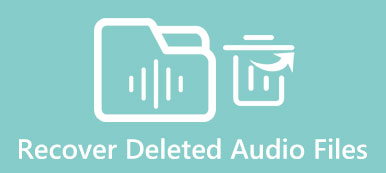Πολλοί χρήστες του iOS απολαμβάνουν τη λήψη φωτογραφιών με το iPad για την κάλυψη καθημερινής ψυχαγωγίας, μάθησης, ακόμη και επικοινωνίας. Εάν διαγράψατε κάποιες σημαντικές εικόνες στο iPad, ξέρετε πώς να τις επαναφέρετε;
Στην πραγματικότητα, υπάρχουν πολλοί λόγοι που θα προκαλέσει απώλεια δεδομένων iOS σε iPad, iPhone ή iPod. Το καλό είναι ότι μπορείτε να αποκαταστήσετε χειροκίνητα τις χαμένες εικόνες από το iPad με iTunes ή iCloud backup.
Τι γίνεται αν δεν έχετε το κατάλληλο αντίγραφο ασφαλείας iTunes / iCloud που φέρει τις διαγραμμένες φωτογραφίες;
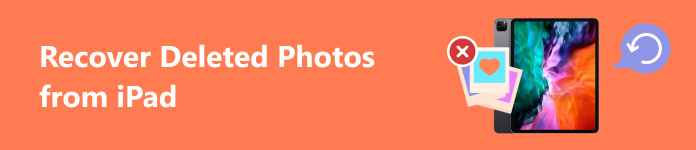
Σας προτείνουμε να διαβάσετε αυτό το άρθρο και να ακολουθήσετε τις παρακάτω οδηγίες. Υπάρχουν τέσσερις τρόποι για εσάς ανακτήσει τις διαγραμμένες φωτογραφίες από το iPad. Θα βρείτε ότι η ανάκτηση των διαγραμμένων φωτογραφιών από το iPad είναι πολύ πιο εύκολη από ό, τι σκεφτήκατε.
- Μέρος 1: Ανάκτηση διαγραμμένων φωτογραφιών από το φάκελο "Πρόσφατα διαγραμμένο"
- Μέρος 2: Ανακτήστε απευθείας τις διαγραμμένες φωτογραφίες από το iPad
- Μέρος 3: Ανακτήστε χαμένες εικόνες iPad από το αντίγραφο ασφαλείας του iTunes
- Μέρος 4: Επαναφορά διαγραμμένων φωτογραφιών iPad από αντίγραφο ασφαλείας iCloud
Μέρος 1: Ανάκτηση διαγραμμένων φωτογραφιών από το φάκελο "Πρόσφατα διαγραμμένο" του iPad
Γενικά , Εάν το iPad σας διαθέτει έκδοση iOS του iOS 8/9/10/11/12/13/14/15/16/17, μπορείτε να βρείτε μια νέα δυνατότητα με το όνομα "Πρόσφατα διαγραμμένα" φάκελο στην εφαρμογή "Φωτογραφίες" , το οποίο βοηθά τους χρήστες να ανακτήσουν τις διαγραμμένες φωτογραφίες τους από το iPad. Όλες οι διαγραμμένες φωτογραφίες αποθηκεύονται στον λεγόμενο φάκελο "Πρόσφατα διαγραμμένες" και αποθηκεύονται στο iPad σας για 30 ημέρες. Επομένως, εάν έχετε διαγράψει κατά λάθος κάποιες σημαντικές φωτογραφίες, μπορείτε να τις ανακτήσετε από το φάκελο "Πρόσφατα διαγραμμένες", ακολουθώντας απλώς τα βήματα.
Βήμα 1. Ανοίξτε την εφαρμογή "Φωτογραφίες" στο iPad σας και πατήστε "Άλμπουμ" στο κάτω μέρος.
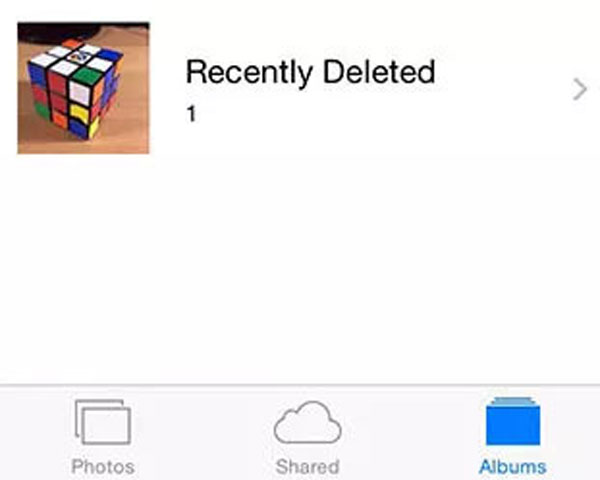
Βήμα 2. Πατήστε "Πρόσφατα διαγραμμένο" για να ελέγξετε αν υπάρχουν οι διαγραμμένες φωτογραφίες σας. Βρείτε και σημειώστε όλες τις διαγραμμένες φωτογραφίες που θέλετε να ανακτήσετε.
Βήμα 3. Πατήστε το κουμπί "Ανάκτηση" στην κάτω δεξιά γωνία αυτής της σελίδας για να τις επαναφέρετε και οι φωτογραφίες θα σταλούν πίσω στο αρχικό άλμπουμ.
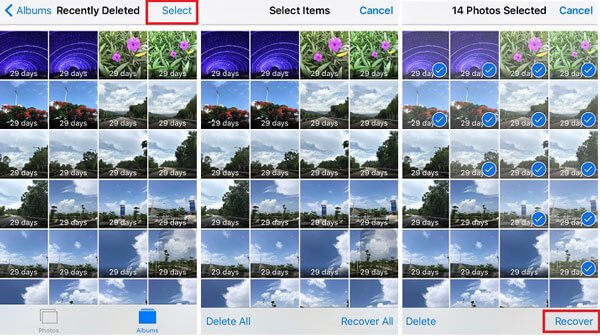
Μέρος 2: Ανάκτηση απευθείας διαγραμμένων φωτογραφιών από το iPad
Ωστόσο, θα πρέπει να γνωρίζετε το γεγονός ότι εάν η έκδοση iOS του iPad σας δεν είναι 8, 9, 10 ή 11 / 12, θα πρέπει να χρησιμοποιήσετε ένα επαγγελματικό πρόγραμμα που ονομάζεται Επαναφορά δεδομένων iPad για να ανακτήσετε τις διαγραμμένες φωτογραφίες από το iPad.
- Ανάκτηση των διαγραμμένων φωτογραφιών από αντίγραφα ασφαλείας iPad, iPhone, iCloud ή iTunes χωρίς επιπλέον λογισμικό.
- Αποκτήστε πίσω τα χαμένα δεδομένα iOS, όπως φωτογραφίες από το iPad, ανεξάρτητα από το αν είναι συντριμμένο, κατεστραμμένο ή σπασμένο.
- Επαναφέρετε σχεδόν όλους τους τύπους δεδομένων iOS, συμπεριλαμβανομένων των επαφών, αρχεία καταγραφής κλήσεων, SMS / MMS, φωτογραφίες, δεδομένα εφαρμογής και πολλά άλλα.
- Ανοίξτε τα εφεδρικά αρχεία iTunes ή iCloud και δείτε διάφορα διαγραμμένα δεδομένα για ανάκτηση.
- Συμβατό με όλα τα μοντέλα iPhone και iPad, συμπεριλαμβανομένων των iPhone 15/14/13/12/11/X/8/7, iPad Pro/Air/mini και άλλα.
Βήμα 1. Συνδέστε το iPad στον υπολογιστή σας με ένα καλώδιο USB και βεβαιωθείτε ότι το iPad σας είναι ξεκλειδωμένο.
Βήμα 2. Εγκαταστήστε και ξεκινήστε το πρόγραμμα ανάκτησης φωτογραφιών iPad, επιλέξτε "Ανάκτηση από συσκευή iOS" και κάντε κλικ στο κουμπί "Έναρξη σάρωσης" στο επόμενο βήμα.
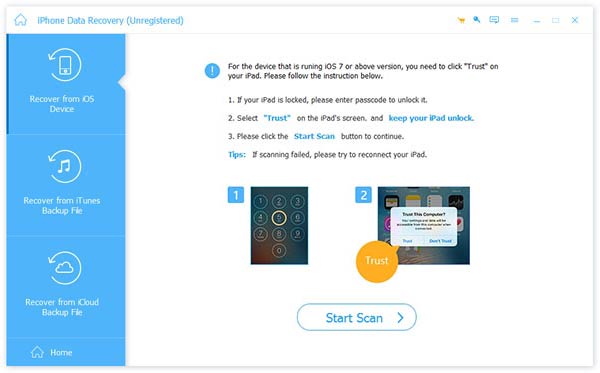
Βήμα 3. Κάντε κλικ στο κουμπί "Έναρξη" και το πρόγραμμα θα σαρώσει τις φωτογραφίες στο iPad σας.
Βήμα 4. Πατήστε και κρατήστε πατημένο το κουμπί "Power" και το κουμπί "Home" στο iPad ταυτόχρονα για 10 δευτερόλεπτα.
Βήμα 5. Αφήστε το κουμπί "Λειτουργία", αλλά με το δάχτυλό σας να κρατάτε πατημένο το κουμπί "Αρχική σελίδα" για άλλα 10 δευτερόλεπτα και θα λάβετε την ειδοποίηση ότι έχετε εισέλθει με επιτυχία στο σύστημα. Στη συνέχεια, αφήστε το κουμπί "Αρχική σελίδα".

Βήμα 6. Μπορείτε να δείτε όλες τις διαγραμμένες φωτογραφίες του iPad που εμφανίζονται στο επόμενο παράθυρο μετά την ολοκλήρωση της σάρωσης. Μπορείτε να βρείτε ακόμη και τα διαγραμμένα στιγμιότυπα οθόνης στο iPad σας/Mac/iPhone. Στη συνέχεια, δείτε τις φωτογραφίες μία προς μία και επιλέξτε αυτές που θέλετε να ανακτήσετε.

Βήμα 7. Κάντε κλικ στο κουμπί "Ανάκτηση" για να τα αποθηκεύσετε στον υπολογιστή σας. Ελέγξτε αυτήν την ανάρτηση για να μάθετε περισσότερα σχετικά με το πώς να το κάνετε ανακτήσει τα διαγραμμένα μηνύματα κειμένου στο iPhone.
Μέρος 3: Ανάκτηση των διαγραμμένων φωτογραφιών iPad από το αντίγραφο ασφαλείας του iTunes
Αν έχετε ήδη έκανε ένα αντίγραφο ασφαλείας του iPad σας, δεν υπάρχει καμία δυσκολία για την αποκατάσταση των διαγραμμένων φωτογραφιών στο iPad μέσω του iTunes. Όλες οι εικόνες που έχετε διαγράψει αποθηκεύονται στο αρχείο αντιγράφου ασφαλείας που δημιουργήσατε πρόσφατα. Μπορείτε να αποκαταστήσετε απολύτως τις διαγραμμένες φωτογραφίες iPad από τα πιο πρόσφατα αρχεία αντιγράφων ασφαλείας ή μπορείτε να ανακτήσετε τις διαγραμμένες φωτογραφίες από iTunes αντιγράφων ασφαλείας μέσω αποκατάστασης δεδομένων iPhone. Ακολουθήστε τον παρακάτω οδηγό.
Βήμα 1. Εγκαταστήστε και ξεκινήστε το iPhone Data Recovery στον υπολογιστή σας και επιλέξτε "Ανάκτηση από το iTunes Backup File".
Βήμα 2. Επιλέξτε ένα από τα αντίγραφα ασφαλείας του iPad και κάντε κλικ στο κουμπί "Έναρξη σάρωσης". Στη συνέχεια, όλες οι εφεδρικές φωτογραφίες στο iPad σας θα εμφανιστούν στην οθόνη.

Βήμα 3. Επιλέξτε τις φωτογραφίες που θέλετε να ανακτήσετε και κάντε κλικ στο κουμπί "Ανάκτηση" στο δεξί κάτω μέρος για να ανακτήσετε τις διαγραμμένες φωτογραφίες iPad.

Μέρος 4: Ανάκτηση εικόνων iPad που έχουν διαγραφεί / χαθεί από iCloud backup
Στην πραγματικότητα, η ανάκτηση των διαγραμμένων φωτογραφιών του iPad είναι μια απλή εργασία. Επίσης, μπορείτε να επαναφέρετε τις εικόνες iPad μέσω του iPhone Data Recovery, αν έχετε ήδη συγχρονίσει προσεκτικά τις φωτογραφίες iPad με το iCloud. Μπορείτε να ακολουθήσετε τα βήματα για να ανακτήσετε τις φωτογραφίες από το iPad iCloud αντιγράφων ασφαλείας αρχείων μέσω του λογισμικού αποκατάστασης φωτογραφιών iPad.
Βήμα 1. Εγκαταστήστε και εκτελέστε το λογισμικό αποκατάστασης φωτογραφιών iPad, επιλέξτε "Ανάκτηση από το iCloud Backup File".
Βήμα 2. Σύνδεση στο iCloud. Εισαγάγετε ταυτόχρονα το Apple ID και τον κωδικό πρόσβασής σας για να συνδεθείτε στο λογαριασμό iCloud και, στη συνέχεια, το iPhone Data Recovery θα αναζητήσει τα αρχεία αντιγράφων ασφαλείας και θα τα εμφανίσει στην οθόνη.

Βήμα 3. Επιλέξτε το αντίγραφο ασφαλείας iCloud που θέλετε να ανακτήσετε και κάντε κλικ στο κουμπί "Λήψη". Μετά τη λήψη των αρχείων αντιγράφων ασφαλείας, κάντε κλικ στο κουμπί "Σάρωση" για σάρωση φωτογραφιών στα αντίγραφα ασφαλείας iCloud

Βήμα 4. Οι σαρωμένες φωτογραφίες εμφανίζονται στη διεπαφή του λογισμικού για προεπισκόπηση. Επιλέξτε τις φωτογραφίες που θέλετε να ανακτήσετε και κάντε κλικ στο κουμπί "Ανάκτηση" για να τις επαναφέρετε στον υπολογιστή σας.

Μην χάσετε: Πώς να εξαγωγή φωτογραφιών από το αντίγραφο ασφαλείας του iPhone.
Συμπέρασμα
Με τη βοήθεια αυτού του άρθρου και το χρήσιμο λογισμικό αποκατάστασης φωτογραφιών iPad, θα το βρείτε ενδιαφέρουσα και εύκολη στην αποκατάσταση των διαγραμμένων φωτογραφιών στο iPad. Παρεμπιπτόντως, το λογισμικό μπορεί όχι μόνο να ανακτήσει τις φωτογραφίες για σας, αλλά και να σας βοηθήσει να ανακτήσετε αβίαστα τις διαγραμμένες επαφές, τα μηνύματα κειμένου, τα βίντεο, το ημερολόγιο κλπ. Θα είναι πολύ ευγενικό σας να μοιραστείτε αυτό το άρθρο με τους φίλους σας που βρίσκονται στο την ίδια δυσάρεστη κατάσταση, αν θεωρείτε ότι είναι χρήσιμο για εσάς. Τώρα έχετε τόσες πολλές διαφορετικές μεθόδους για την ανάκτηση των διαγραμμένων φωτογραφιών από το iPad, γιατί να μην προσπαθήσετε με το iPhone Data Recovery;



 Αποκατάσταση στοιχείων iPhone
Αποκατάσταση στοιχείων iPhone Αποκατάσταση συστήματος iOS
Αποκατάσταση συστήματος iOS Δημιουργία αντιγράφων ασφαλείας και επαναφορά δεδομένων iOS
Δημιουργία αντιγράφων ασφαλείας και επαναφορά δεδομένων iOS iOS οθόνη εγγραφής
iOS οθόνη εγγραφής MobieTrans
MobieTrans Μεταφορά iPhone
Μεταφορά iPhone iPhone Γόμα
iPhone Γόμα Μεταφορά μέσω WhatsApp
Μεταφορά μέσω WhatsApp Ξεκλείδωμα iOS
Ξεκλείδωμα iOS Δωρεάν μετατροπέας HEIC
Δωρεάν μετατροπέας HEIC Αλλαγή τοποθεσίας iPhone
Αλλαγή τοποθεσίας iPhone Android Ανάκτηση Δεδομένων
Android Ανάκτηση Δεδομένων Διακεκομμένη εξαγωγή δεδομένων Android
Διακεκομμένη εξαγωγή δεδομένων Android Android Data Backup & Restore
Android Data Backup & Restore Μεταφορά τηλεφώνου
Μεταφορά τηλεφώνου Ανάκτηση δεδομένων
Ανάκτηση δεδομένων Blu-ray Player
Blu-ray Player Mac Καθαριστικό
Mac Καθαριστικό DVD Creator
DVD Creator Μετατροπέας PDF Ultimate
Μετατροπέας PDF Ultimate Επαναφορά κωδικού πρόσβασης των Windows
Επαναφορά κωδικού πρόσβασης των Windows Καθρέφτης τηλεφώνου
Καθρέφτης τηλεφώνου Video Converter Ultimate
Video Converter Ultimate Πρόγραμμα επεξεργασίας βίντεο
Πρόγραμμα επεξεργασίας βίντεο Εγγραφή οθόνης
Εγγραφή οθόνης PPT σε μετατροπέα βίντεο
PPT σε μετατροπέα βίντεο Συσκευή προβολής διαφανειών
Συσκευή προβολής διαφανειών Δωρεάν μετατροπέα βίντεο
Δωρεάν μετατροπέα βίντεο Δωρεάν οθόνη εγγραφής
Δωρεάν οθόνη εγγραφής Δωρεάν μετατροπέας HEIC
Δωρεάν μετατροπέας HEIC Δωρεάν συμπιεστής βίντεο
Δωρεάν συμπιεστής βίντεο Δωρεάν συμπιεστής PDF
Δωρεάν συμπιεστής PDF Δωρεάν μετατροπέας ήχου
Δωρεάν μετατροπέας ήχου Δωρεάν συσκευή εγγραφής ήχου
Δωρεάν συσκευή εγγραφής ήχου Ελεύθερος σύνδεσμος βίντεο
Ελεύθερος σύνδεσμος βίντεο Δωρεάν συμπιεστής εικόνας
Δωρεάν συμπιεστής εικόνας Δωρεάν γόμα φόντου
Δωρεάν γόμα φόντου Δωρεάν εικόνα Upscaler
Δωρεάν εικόνα Upscaler Δωρεάν αφαίρεση υδατογραφήματος
Δωρεάν αφαίρεση υδατογραφήματος Κλείδωμα οθόνης iPhone
Κλείδωμα οθόνης iPhone Παιχνίδι Cube παζλ
Παιχνίδι Cube παζλ